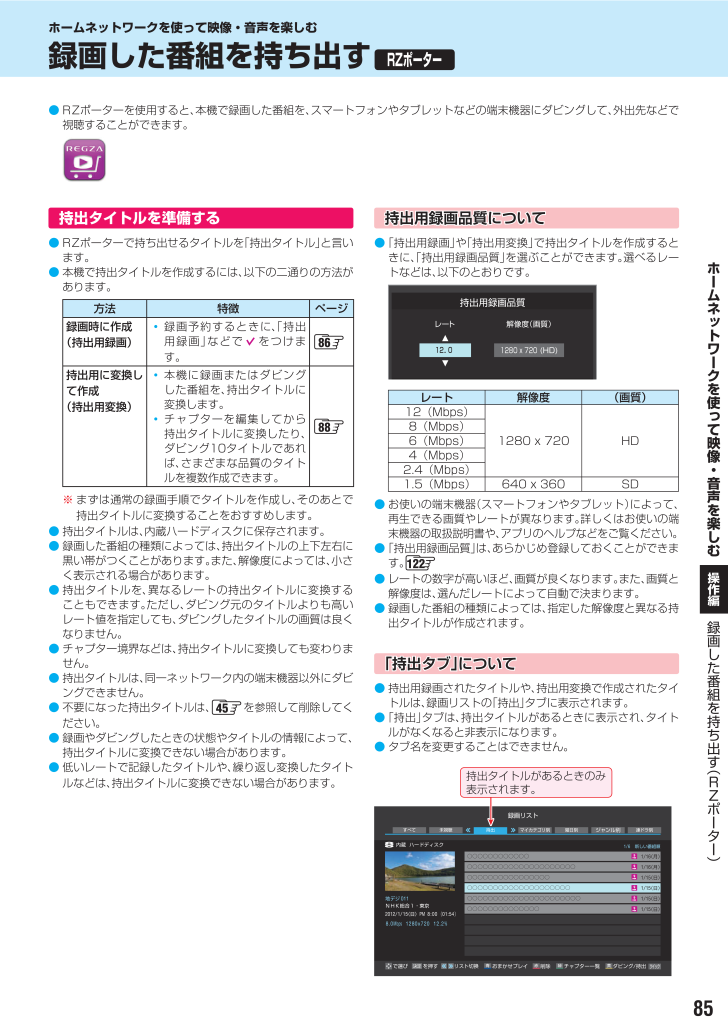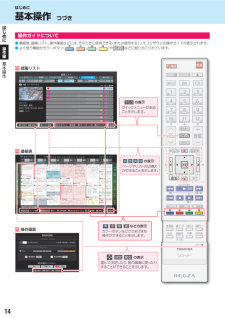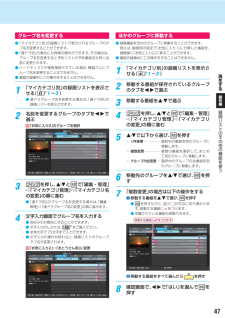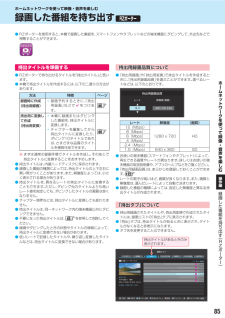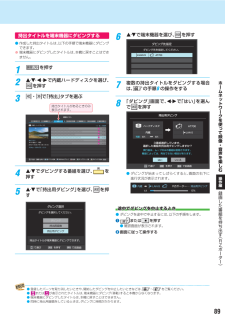- 取扱説明書・マニュアル >
- 家電 >
- テレビ・情報家電 >
- ブルーレイ・DVDレコーダー >
- ブルーレイレコーダー

3

85 / 154 ページ
現在のページURL
ホームネットワークを使って映像・音声を楽しむ録画した番組を持ち出すRZポーター● RZポーターを使用すると、本機で録画した番組を、スマートフォンやタブレットなどの端末機器にダビングして、外出先などで視聴することができます。持出タイトルを準備する持出用録画品質について● RZポーターで持ち出せるタイトルを「持出タイトル」と言います。● 本機で持出タイトルを作成するには、以下の二通りの方法があります。方法特徴●「持出用録画」「持出用変換」やで持出タイトルを作成するときに、持出用録画品質」「を選ぶことができます。選べるレートなどは、以下のとおりです。持出用に変換して作成(持出用変換)本機に録画またはダビングした番組を、持出タイトルに変換します。チャプターを編集してから88持出タイトルに変換したり、ダビング10タイトルであれば、さまざまな品質のタイトルを複数作成できます。ット解像度(画質)12. 01280 x 720 (HD)ワ86※ まずは通常の録画手順でタイトルを作成し、そのあとで持出タイトルに変換することをおすすめします。● 持出タイトルは、内蔵ハードディスクに保存されます。● 録画した番組の種類によっては、持出タイトルの上下左右に黒い帯がつくことがあります。また、解像度によっては、小さく表示される場合があります。● 持出タイトルを、異なるレートの持出タイトルに変換することもできます。ただし、ダビング元のタイトルよりも高いレート値を指定しても、ダビングしたタイトルの画質は良くなりません。● チャプター境界などは、持出タイトルに変換しても変わりません。● 持出タイトルは、同一ネットワーク内の端末機器以外にダビングできません。● 不要になった持出タイトルは、45 を参照して削除してください。● 録画やダビングしたときの状態やタイトルの情報によって、持出タイトルに変換できない場合があります。● 低いレートで記録したタイトルや、繰り返し変換したタイトルなどは、持出タイトルに変換できない場合があります。ムネレート録画予約するときに、 持出「用録画」 どで をつけまなす。ー持出用録画品質ページ録画時に作成(持出用録画)ホークをレート12(Mbps)8(Mbps)6(Mbps)4(Mbps)2.4(Mbps)1.5(Mbps)解像度使(画質)って1280 x 720映HD像・640 x 360音声SDを(スマートフォンやタブレット)によって、● お使いの端末機器再生できる画質やレートが異なります。詳しくはお使いの端末機器の取扱説明書や、アプリのヘルプなどをご覧ください。●「持出用録画品質」 あらかじめ登録しておくことができまは、す。122● レートの数字が高いほど、画質が良くなります。また、画質と解像度は、選んだレートによって自動で決まります。● 録画した番組の種類によっては、指定した解像度と異なる持出タイトルが作成されます。楽しむ操作編録画した「持出タブ」について番組● 持出用録画されたタイトルや、持出用変換で作成されたタイトルは、録画リストの「持出」タブに表示されます。●「持出」タブは、持出タイトルがあるときに表示され、タイトルがなくなると非表示になります。● タブ名を変更することはできません。を持ち出す︵R持出タイトルがあるときのみ表示されます。Zポー録画リストすべて未視聴持出マイカテゴリ別曜日別ジャンル別内蔵 ハードディスクタ連ドラ別ー1/6 新しい番組順○○○○○○○○○○○○○○○○○○○○○○○○○○○○○○○○○1/15 日)(○○○○○○○○○○○○○○○○○○○○○○2012/1/15 日)PM 8:00(01:54)(1/15 日)(○○○○○○○○○○○○○○○○○○○○地デジ 011NHK総合1・東京1/16 月)(○○○○○○○○○○○○○○○○1/15 日)(○○○○○○○○○○○○○○︶1/16 月)(1/15 日)(8.0Mbps 1280x720 12.2%で選び 決定 を押すリスト切換青おまかせプレイ赤削除緑チャプター一覧黄ダビング/持出 クイック85
参考になったと評価  128人が参考になったと評価しています。
128人が参考になったと評価しています。
このマニュアルの目次
-
1 .商品のお問い合わせに関して操作編※ 間違い電話が増...商品のお問い合わせに関して操作編※ 間違い電話が増えております。電話番号をよくお確かめのうえ、おかけいただきますようお願いいたします。1基本的な取扱方法や故障と思われる場合のご確認http://www.toshiba.co.jp/regza/bd_dvd/2・新製品などの商品選びのご相談・各種ケーブルの接続などのご相談・電子番組表の設定・リモコン設定などの基本的な設定・録画/再生/削除などの基本操作( 注:ネットワーク接続設定を除きます。)『東芝 DVD インフォメーションセンター』〔 〕ナビ...
-
2 .商品の保証とアフターサービスもくじはじめに操作編6...商品の保証とアフターサービスもくじはじめに操作編6保証書(別添)前面 ・・・・・・・・・・・・・・・・・・・・・・・・・・・・・・・・・・・・・・・・・・・・・・・・・・・・8本体前面の表示ランプについて ・・・・・・・・・・・・・・・・・・・・・・・・・・・・8リモコンボタン操作ガイド ・・・・・・・・・・・・・・・・・・・・・・・・・・・・・・・・9基本操作 ・・・・・・・・・・・・・・・・・・・・・・・・・・・・・・・・・・・・・・・・・・・・・・ 10テレビを見る101010111111121313...
-
3 .予約に関するお知らせ ・・・・・・・・・・・・・・...予約に関するお知らせ ・・・・・・・・・・・・・・・・・・・・・・・・・・・・・・・・・・ 32予約番組の優先順位について ・・・・・・・・・・・・・・・・・・・・・・・・・・・・ 32番組を探す ・・・・・・・・・・・・・・・・・・・・・・・・・・・・・・・・・・・・・・・・・・・・ 33 ・・・条件を絞りこんで番組を探す ・・・・・・・・・・・・・・・・・・・・・・・・・・・・ 36「おすすめサービス」で番組を探す ・・・・・・・・・・・・・・・・・・・・・・・・ 38 ・・・再生する操番組検索作編おす...
-
4 .もくじ つづき操作編ダビングできる機器やディスクに...もくじ つづき操作編ダビングできる機器やディスクについて ・・・・・・・・・・・・・・・・・・本機でのダビングについて ・・・・・・・・・・・・・・・・・・・・・・・・・・・・・・コピー制限のある番組(タイトル)について ・・・・・・・・・・・・・・・・ディスクにダビングできる時間の目安 ・・・・・・・・・・・・・・・・・・・・64646565録画した番組をディスクにダビングする ・・・・・・・・・・・・・・・・・・ 66ハードディスクからハードディスクにダビングする ・・・・・・・・ 68他のプレーヤーで...
-
5 .番組表 ・・・・・・・・・・・・・・・・・・・・・...番組表 ・・・・・・・・・・・・・・・・・・・・・・・・・・・・・・・・・・・・・・・・・・・・・・・128お知らせアイコンが消えない ・・・・・・・・・・・・・・・・・・・・・・・128録画・再生 ・・・・・・・・・・・・・・・・・・・・・・・・・・・・・・・・・・・・・・・・・・・129スマートフォンやタブレットなどの端末機器 ・・・・・・・・・・・・・130動画・写真・音楽再生 ・・・・・・・・・・・・・・・・・・・・・・・・・・・・・・・・・131ディスクの再生 ・・・・・・・・・・・・・・・・・・...
-
6 .はじめに本機の特長 ∼こんなことができます∼はじめ...はじめに本機の特長 ∼こんなことができます∼はじめに過去の番組を見る操作編本機➡ 56∼61ページタイムシフ マシン録画機能で、ト最大6チャンネルの地上デジタルテレビ放送番組を本機内に毎日自動的に同時録画することができます。(データ放送は録画できません)自動録画された番組を視聴したり、保存したりすることができます。の特2012/ 1/14/過去番組表 地デジテレビ0111 長NHK総合・東京1/14(土)PM3PM4∼激知りアワー00 激知りアワーカラオケキングとうとう1千万円で豪華な賞品獲得今日の...
-
7 .はじめにネットワークを使って楽しむ操作編ネッ ワー...はじめにネットワークを使って楽しむ操作編ネッ ワークに接続して、ト外部機器の映像をダビングしたり、再生したりすることができます。本端末機器(スマートフォンやタブレット)➡83∼89ページ機東芝レコーダー➡78∼80ページの特 長∼こんなことができまスカパー! HD対応チューナー➡71∼73ページす∼東芝テレビ➡74∼77ページDLNA認定サーバー➡90∼96ページブロードバンド機能で楽しむ ➡ 97∼110ページ本機の汎用ブラウザ「インターネッ でさまざまな情報を見たり、 Yahoo! JAPAN」ト」「...
-
8 .はじめに各部のなまえはじめ● 詳しくはに内のページ...はじめに各部のなまえはじめ● 詳しくはに内のページをご覧ください。代表的なページを示しています)(前面操作編リモコン受光部(準備編 )29各部B-CAS カード(青カード)をセットします(準備編 )19のなディスク挿入口 11電源を入/切します10まえUSB 機器を接続します 4981表示ランプ(下記)ディスクを取り出します 11B-CAS カード(赤カード)をセットします(準備編 )19本体前面の表示ランプについて● 本機の動作状態に従って、表示ランプが点灯・点滅します。※ 表示ランプが点灯し...
-
9 .はじめにリモコンボタン操作ガイドはじめに電源を入れ...はじめにリモコンボタン操作ガイドはじめに電源を入れる/切る・ ・ ・ ・ ・ ・ ・ ・ ・ ・ 10・・・・・・・・・・・・・・・・・・・・・・・・・・・・操テレビの電源を入れる/切る・ ・ ・ ・ ・ ・ 準 81・・・・・・・・・・・・・・・・・・テレビの入力を切り換える・ ・ ・ ・ ・ ・ ・ 準 81・・・・・・・・・・・・・・・・・・・ブロードバンド機能で楽しむ・ ・ ・ ・ ・ ・ 97・・・・・・・・・・・・・・・・・・・・・・・・・・・・・・・・・・・・・・・・・・・・・・ディスクを取り...
-
10 .はじめに基本操作はじめ電源を入れるに1操作編基本操...はじめに基本操作はじめ電源を入れるに1操作編基本操作本体のまたはリモコンのを押す● 電源が入ると、本体前面の「電源」ランプが点灯します。● 本機が使えるようになるまでの時間は、 瞬速起動」「や「待機設定」などによって異なります。● 電源が「切」状態のときにディスクを挿入すると、自動的に電源が入ります。ハードディスクやBD/DVDドライブなど、機器の切換について● 内蔵ハードディスクや「BD/DVD」ドライブ、USBハードディスク、ネットワークに接続した機器などは、以下のように切り換えます。1を押す●「ドライ...
-
11 .はじディスクの入れかた・出しかた1再生したいディス...はじディスクの入れかた・出しかた1再生したいディスクを本機のディスク挿入口にまっすぐ入れるラベル印刷面を上側にします。● 両面記録のDVDディスクは、再生したい面を下にして挿入します。※ ディスク挿入口にディスクを入れるときは、無理に入れないでください。ディスクが入っている状態で、故障の原因さらにディスクを挿入しようとすると、になります。めディスクの取り扱いについてに● 信号面(光っている面)やレーベル印刷面に手を触れないように持ってください。指紋などがつくと、記録や再生ができなくなる場合があります。● 信...
-
12 .はじめに基本操作 つづきはじめレグザメニューについ...はじめに基本操作 つづきはじめレグザメニューについてに● レグザメニューから項目を選んで、本機のさまざまな機能を使うことができます。操作編基本❶操を押し、作❷❸で第一階層から選び、❹●第二階層で第二階層に移動し、予約リストAVCHD を取り込む❹で第二階層から選んで を押す● 第一階層に戻るには を押します。第一階層第二階層ミニ番組表番組表録る❷●番組検索第一階層機能の概要記載ページ9799100102102103104Yahoo! JAPANアクトビラブロードバンドひかりTVTSUTAYA TVT's ...
-
13 .はじめクイックメニューについてに●を押してクイック...はじめクイックメニューについてに●を押してクイックメニューを表示させ、さまざまな便利機能を使うことができます。● クイックメニューで選択できる項目や表示される内容は、を押すときの場面などによって変わります。選択できない項目は、薄くなって表示されます。操作編基デジタル放送のテレビ番組を視聴中本操➡作機 能 (一部省略しています)クイックメニュー詳細記載ページ1112025準備編 8358お好みの映像メニューを選んだり、お好みの映像に調整したりできます。映像/音声設定映像の表示モードを変更することができます。2...
-
14 .はじめに基本操作 つづきはじめ操作ガイドについてに...はじめに基本操作 つづきはじめ操作ガイドについてに● 番組表、録画リスト、操作画面などには、そのときに使用できる(または使用する)リモコンボタンの操作ガイドが表示されます。● よく使う機能がカラーボタン(、、、)やなどに割り当てられています。操作編基本録画リスト操作録画リストすべて未視聴マイカテゴリ別スポーツジャンル別曜日別ワイドショードラマ連ドラ別音楽バラエティ内蔵 ハードディスク1/30 新しい番組順AVC ○○○○○○○○1/15 日)(○○○○○○○○○○○○○○1/15 日)(○○○○○○○○...
-
15 .テレビを見るテレビ番組を選ぶテ放送やチャンネルを選...テレビを見るテレビ番組を選ぶテ放送やチャンネルを選ぶ12、、レビをで放送の種類を選ぶ見● 今見ている放送と同じ種類の放送を見る場合は、この操作は不要です。るチャンネルを選ぶ(選局する)操作● 以下の3とおりの選局方法があります編ワンタッチ選局ボタンで選局する(ワンタッチ選局)● ワンタッチ選局ボタン∼テで選局します。下の( 「お知らせ」をご覧ください)レビチャンネルボタンで選局する(順次選局)●/番組を押すたびに、チャンネルが順に切り換わります。を選ぶチャンネル番号を入力して選局する(ダイレクト選局)● デ...
-
16 .テレビを見る見たい番組を探すテ見たい番組を番組表で...テレビを見る見たい番組を探すテ見たい番組を番組表で探すレビ● 番組表について、詳しくは 23を見をご覧ください。1操作編見た現在放送中の番組をを押す● 番組を見ながら、画面の下側にミニ番組表を表示させて番組を探すことができます。● 番組表が表示されます。2る番組を見ながら他の番組を探すを押す1で選び、を押す● ミニ番組表が表示されます。● 操作方法は、番組表の場合と同じです。地デジ061PM 6:18●「番組指定録画」画面が表示されます● これから放送される番組を選んだときは、番組指定「予約」画面になります...
-
17 .テレビを見る番組情報や番組説明を見るテ番組情報を見...テレビを見る番組情報や番組説明を見るテ番組情報を見る1レビをを押す見● 現在視聴しているチャンネルや番組の情報が表示されます。チャンネル以外の表示は数秒後に消えます)(● すべての表示を消すには、もう一度を押してください。● 選局時には一部省略された状態で表示されます。る操作編リモコンボタン番号放送の種類、チャンネル番号放送局番NHK総合1・東京地デジ 0 1 1○○○○○ ○○○○○○1番組名PM 5:07組報情PM 5:15テレビ HD 16:9 ステレオ PM 5:00番組の情報を表わすアイコン現在時...
-
18 .テレビを見るデータ放送やラジオ放送を楽しむテデータ...テレビを見るデータ放送やラジオ放送を楽しむテデータ放送についてレビ連動データ放送を楽しむ● デジタル放送では映像や音声によるテレビ放送以外に、データ放送があります。● データ放送には、テレビ放送チャンネルとは別の独立したチャンネルで行われているデータ放送のほかに、テレビ放送チャンネルで提供されている番組連動データ放送や、番組案内、ニュース、天気予報などのデータ放送があります。を見る操作編デジタル放送の双方向サービスについてデー● インターネットや電話回線を利用して、視聴者と放送局との間で双方向に通信できるサ...
-
19 .テレビを見る便利な機能を使う他の映像・音声・字幕な...テレビを見る便利な機能を使う他の映像・音声・字幕などに切り換える音声多重番組で聴きたい音声を選ぶ● 音声多重放送番組の場合、主音声、副音声、主:副を切り換えることができます。● 番組情報画面に 二重音声 のアイコンが表示されます。1(ふたの中)を押す●を押すたびに以下のように切り換わります。主音声(副音声主:副副音声レビ● デジタル放送では、一つの番組に複数の映像や音声、データがある場合があり、お好みで選択することができます。● 映像、音声、データが切り換えられる番組は、番組説明画面に信号切換 のアイコンが...
-
20 .テレビを見る便利な機能を使う つづきテ降雨対応放送...テレビを見る便利な機能を使う つづきテ降雨対応放送についてレビ2D表示モードを切り換えるを● BSデジタル放送や110度CSデジタル放送を視聴中に、雨や雪などで衛星からの電波が弱まった場合、放送局が運用るしていれば、降雨対応放送に切り換えて見ることができます。※ 以下のメッセージが表示された場合は、降雨対応放送に切り換えてください。見操作編便電波の受信状態が良くありません。クイックメニューから降雨対応放送に切り換えられます。利な機● サイドバイサイドなど、2画面構成の3Dコンテンツを、2D表示モードで切り換...
-
21 .録画・予約をする録画機能について本機では、ディスク...録画・予約をする録画機能について本機では、ディスク(ブルーレイまたは DVD)に直接録画することはできません。録画● ディスクに残したいときは、ハードディスクに録画したあと、ダビングします。● ダビングできるディスクについては、138 をご覧ください。×・予約をする操録画できる機器と番組作機 器番 組編内蔵ハードディスク、USB ハードディスク録連動データ放送番組DRのみ、録画できます独立データ放送番組録画できません機ラジオ放送番組録画できませんにホームネットワーク機器の映像・音声録画できませんブロードバン...
-
22 .録画・予約をする見ている番組を録画する (一発録画...録画・予約をする見ている番組を録画する (一発録画)● 今見ているデジタル放送番組を、かんたんに録画(一発録画)することができます。● USBハードディスクをつないでいる場合は、を押して「一発録画の録画先登録」を選び、表示されたリストから録画したいハードディスクを選んでおきます。選んだハードディスクに空き容量がない場合は、空き容量のあるハードディスクに自動で切り換えて録画します。● 長時間録画したいときなど、録画モード 29 を選んでおきます。※ 2番組同時録画中(W録中)はこの操作はできません。※ 持出用...
-
23 .録画・予約をする番組表について● 番組を見たり録画...録画・予約をする番組表について● 番組を見たり録画したりしたいときは、番組表を使うと便利です。● デジタル放送の番組表は、放送電波で送られてくる情報で表示されます。● お買い上げ直後や電源を入れた直後、放送の種類を変えたときなどには、番組内容の表示に時間がかかることがあります。● デジタル放送の番組表を最新にしておくために、本機の電源を毎日2時間以上「切」にすることをおすすめします。1録画・予約を押すを● 以下のような番組表が表示されます。● 放送の種類を変えるときは、、、のどれかを押します。● 独立データ...
-
24 .録画・予約をする番組表で録画・予約をする❶番組表で...録画・予約をする番組表で録画・予約をする❶番組表で簡単に予約する録12画・予約をするまたはを押す録画する番組を操録画予約指定した番組の録画を予約します。連ドラ予約1回の予約で、同じ番組を毎回録画します。詳しくは次ページをご覧ください。で選び、(ふたの中)を押す● 選ばれている設定で録画予約が完了し、番組に表示されます。が❷「予約を設定しました。が表示されたら、」が表示され、録画が開始さ● 放送中の番組の場合はれます。● 同じ時間帯で録画予約している場合は、番組指定予「約」画面で項目を選び、 を押します。作編...
-
25 .録画・予約をする連続ドラマを予約する ∼連ドラ予約...録画・予約をする連続ドラマを予約する ∼連ドラ予約∼● 連続ドラマなどのシリーズ番組や連日放送されている同じ番組などを、毎回自動的に録画されるように予約することができます。録番組表で連ドラ予約をする123または1を押す連ドラ予約をする番組をび、 を押すで選で「連ドラ予約」を選び、予で「連ドラ予約」を選約をす2る左記の手順4 ∼6 の操作をする操作編連ドラ予約の動作について番組指定予約○○○○○ ○○○○(月)PM 1:00 ∼ PM 1:551/16地デジ041 日テレ1○○○○○○○○○○○○○○○○○○...
-
26 .録画・予約をする日時を指定して予約をする1録画を押...録画・予約をする日時を指定して予約をする1録画を押し、と⇨「予約リスト」の順に進むで「録る」● 予約リストが表示されます。● 番組表が表示されているときに(予約リスト)を押して予約リストを表示させることもできます。・予約を2する56録画設定を変更する場合は、30で操作をするで「録画予約」を選び、3作編日録画予約の日時を設定するチャンネル地デジ 011 NHK総合1・東京1設定持出用録画設定日時指定予約録画予約しますか。はいチャンネルを毎 日 PM 5 : 3 0 ∼ PM 8 : 3 0 ( 3時間 00 ...
-
27 .録画・予約をする携帯電話やパソコンから録画予約をす...録画・予約をする携帯電話やパソコンから録画予約をする● 外出先などから携帯電話やパソコンを使って、6週間先までの範囲で本機に録画予約をすることができます。● あらかじめ、接続や設定が必要です。インターネットに接続する」準備編 68 )「(の章および、携帯電話やパソコンから録画予「約できるように設定する」準備編 55 ∼ 56 )(をご覧ください。録画・Eメールで予約する予● パソコン、携帯電話のどちらからでも録画予約できます。Eメールを作成し、送信する※ 本機が対応しているのはテキスト形式のメールのみです。...
-
28 .録画・予約をする携帯電話やパソコンから録画予約をす...録画・予約をする携帯電話やパソコンから録画予約をする つづき返信メールを確認する録Eメールで予約の取消しをする予●「Eメール録画予約設定」「予約設定結果通知」のを使用するように設定している場合は、予約メールの送信後しばらくすると本機からメールが返信されます。を録画予約ができた場合画・約す● 下記のようなメールが届いたら、予約が完了です。るDBR-M190の場合操 件名
: DBR-M190 からのお知らせ 本文 : 予約を登録しました。 録画日 2012/1/16(月) ... -
29 .録画・予約をするお好みの画質と音質を設定する(録画...録画・予約をするお好みの画質と音質を設定する(録画モード設定)● 長時間録画したいときや、ダビングするディスクに合わせるなど、お好みで録画モードを選ぶことができます。また、よく使う録画モードをあらかじめ設定しておくこともできます。※「持出用録画」するときは、この機能は使えません。3録画モードを切り換える1録画・予設定する項目をを選ぶ(ふたの中)を押し、録画モードを選ぶで選び、約で内容をする録画品質選択 (内蔵ハードディスク)操モード レート)(録画方式押すたびに、DR→AF→AN→AS→DR…の順で...
-
30 .録画・予約をする通常録画設定・連ドラ設定・持出用録...録画・予約をする通常録画設定・連ドラ設定・持出用録画設定を変更するとき12録画・予録画指定予約・連ドラ予約画面などで、設定」「を設定する項目をで選び、で選び、を押すを押す※ そのときの状況によって、設定や変更ができない項目があります。約を通常録画設定す録画先る内蔵ハードディスク録画可能時間:26時間45分マイカテゴリ操作放送時間編マジックチャプター録画品質指定しない保護しない録画のりしろしない連動するしない通DR設定完了常で選び録画34設定・連ドラ設決定 を押すで内容を選び、戻る で前画面を押すで「設定...
-
31 .録画・予約をする予約の確認・変更・取消しをする● ...録画・予約をする予約の確認・変更・取消しをする● 予約の確認や取消し、録画設定や連ドラ設定の変更をすることができます。1を押し、と⇨「予約リスト」の順に進むで「録る」1● 予約リストが表示されます。21地デジ011(水)AM 6:30∼AM 6:581/18地デジ061(水)AM 9:00∼AM 9:551/18内蔵4地デジ041(木)AM11:00∼PM 1:551/19内蔵1地デジ011(金)PM 7:00∼PM 8:451/20内蔵4地デジ041(金)PM 7:15∼PM 8:551/20地デジ021...
-
32 .録画・予約をする予約に関するお知らせ予約番組の優先...録画・予約をする予約に関するお知らせ予約番組の優先順位について録● 予約した番組の放送時間が変更されて、他の予約番組と重なったときは、以下の優先順位で録画されます。画・予予約番組が開始されるときの動作について● 本機の動作は以下のようになります。予約した番組放送が始まるとき約を「放送時間」「連動する」をに設定した予約番組と「連動しない」に設定した番組が重なった場合る●「放送時間」「連動する」をに設定した番組が優先されます。「放送時間」「連動する」をに設定していた予約Aが時間変更に対応したため、予約Aと重なっ...
-
33 .録画・予約をする番組を探す1チャンネル表示とマルチ...録画・予約をする番組を探す1チャンネル表示とマルチ表示を切り換える番組表を便利に使う指定した日時の番組表を表示させる● 日付と時間帯を選んで番組表を表示させることができます。12(日時切換)を押すで日時を選び、を押す日時指定ジャンプAM 0(16 月)(17 火)(18 水)(19 木)(金)20(21 土)(22 日)(23 月)3● BSデジタル放送や地上デジタル放送(どちらもテレビ放送のみ)では、放送事業者ごとの代表チャンネル表示(1チャンネル表示)とマルチチャンネル表示(マルチ表示)の切換えができま...
-
34 .録画・予約をする番組を探す つづきジャンル別に色分...録画・予約をする番組を探す つづきジャンル別に色分けする録「おすすめサービス」を起動する● 番組のジャンル別に色分けをすれば、見たい番組を探すのに便利です。● お買い上げ時に設定されている色分けを、以下の操作で変更することができます。● 各放送メディアに共通の設定になります。画・予約をす1操作編番を押し、選んで を押す2る設定する色を●「おすすめサービス設定」準備編 76 )「おすすめサービ(でス」「利用する」をに設定している場合、おすすめサービス」「を起動することができます。1で「ジャンル色分け」を(おす...
-
35 .番組記号の説明を見る地上デジタル放送局の表示位置を...番組記号の説明を見る地上デジタル放送局の表示位置を設定する再 字● 新 、 、 などの番組記号の意味を調べることができます。1を押し、選び、 を押すで「番組記号一覧」を● 番組記号の説明が表示されます。● 表示されるのは番組記号の一部です。● 見終わったら、 を押します。● 地上デジタル放送の番組表内の放送局の表示位置を設定します。録1予2表示させるチャンネル数を設定する● 番組表に表示させるチャンネル数を切り換えることができます。1を押し、とで「番組表表示設定」 「 表示チャンネル数設定」⇨の順に進む2で...
-
36 .録画・予約をする条件を絞りこんで番組を探す● 番組...録画・予約をする条件を絞りこんで番組を探す● 番組のジャンル(分野)やキーワードなどの条件を指定して見たい番組を探すことができます。録画1・予約を押し、と⇨「番組検索」の順に進むで「録る」「キーワード」を指定するとき❶するを押す❷ 指定するキーワードをを押すで選び、● お買い上げ時は登録されていません。● 番組検索画面が表示されます。(番組検索)を● 番組表が表示されているときに押して番組検索を開始することもできます。をで「キーワード」を選び、キーワード指定キーワードを選択してください。新規登録2操作編条件...
-
37 .「日付」を指定するとき❶で「日付」を選び、4を押す...「日付」を指定するとき❶で「日付」を選び、4を押す❷ 指定する日付をで選び、を押すで「検索開始」を選び、を押す●を押すたびに、 (指定する) (指定しなとい)が交互に切り換わります。● 7日先まで指定できます。新番組新ニュース/報道・予約映画を検索条件を指定してください。(ジャンル、キーワード、または番組記号の設定が必要です。)18(水)19(木)チャンネル20(金)21(土)22(日)23(月)作(,(,(16 月)17 火)18 水)日付17(火)操指定なし番組記号16(月)る指定なしキーワード検索する...
-
38 .録画・予約をする「おすすめサービス」で番組を探す●...録画・予約をする「おすすめサービス」で番組を探す●「おすすめサービス」 当社ハイビジョンテレビやレコーは、ダーなどで番組情報サービスを利用しているユーザーの録画・予約履歴情報をサーバーで収集し、サーバー側で各種ランキング情報を集計して配信するサービスです。配信されたランキングのリストなどから番組を視聴したり、録画したりできます。●「おすすめサービス」のリストや番組表に表示されるおすすめ番組は、当社の機器で本サービスを利用しているユーザーの録画・予約の人気が上位のものです。番組視聴率に基づくものではありません...
-
39 .「特集」から番組を選ぶ番組を並べ替える● サーバー...「特集」から番組を選ぶ番組を並べ替える● サーバーから提供される「特集」から番組を選ぶことができます。12•で「特集」のタブを選ぶでお好みの特集のタブを選ぶ● 説明文がページ内に表示しきれていないときは、・でページを切り換えます。● 関連番組は表示されない場合もあります。BSランキング○○○○○○○○○○特集タイムシフトマシン注目番組予をす● 並べ替えメニューが表示されます。2で以下から選び、るを押す操作ランク順(特集番組リスト順)·········サーバーから配信されたランク順に並びます。日付順 ····...
-
40 .再生する再生中に使えるボタンや機能● 再生する番組...再生する再生中に使えるボタンや機能● 再生する番組やディスク、状態などによっては、正しく動作しないことがあります。また、同じボタンを押しても、ディスクやモードなどによって動作が異なることがあります。機能ボタン内 容一時停止、早送り/早戻し再生、コマ送り再生、スロー再生から通常の再生に戻します。再生中に繰り返し押すと、音声付早送り再生 早見早聞」「※1、と通常の再生が交互に切り換わります。 ※2再生再生る再生中に押すと一時停止になります。一時停止中に押すと、再生が再開されます。一時停止停止す操再生を停止します...
-
41 .再生する録画した番組を再生する● 内蔵ハードディス...再生する録画した番組を再生する● 内蔵ハードディスクやUSBハードディスクに録画した番組を見るには、以下の操作をします。● DLNA認定サーバーに保存されている動画を同様の操作で再生することができます。ほかのネットワーク機器の動作状態に(よっては再生ができないことがあります。)再生の基本操作とさまざまな再生のしかた123番組の本編だけを再生するを押すで番組を録画した機器を選び、を押す●「マジックチャプター」 「する」をで録画した番組の「本編」チャプターだけを再生します。❶ 再生する番組をで選んで再生を押すす...
-
42 .再生する録画した番組を再生する つづき録画リストに...再生する録画した番組を再生する つづき録画リストについて録画リスト(内蔵ハードディスクの例)分類タブ録画リストグループタブ分類タブが「すべて」「未と視聴」では表示されません。すべて未視聴マイカテゴリ別スポーツワイドショーる選択中の録画番組の情報作編1/15 日)(○○○○○○○○○○○○○○○○○○○○○○1/15 日)(○○○○○○○○○○○○○○○○○○12.8%放送日録画中アイコン未再生の番組1/14 土)(1/14 土)(○○○○○○○○○○○○○○○○○○○○○○○○○○○○○○○○×リスト切換...
-
43 .再生する見たい録画番組を探して再生する● 内蔵ハー...再生する見たい録画番組を探して再生する● 内蔵ハードディスクやUSBハードディスクに録画した番組の中から、視聴したい番組を探すことができます。● ジャンル、キーワードなどの検索条件を指定して録画番組を検索します。● 録画番組のグループ(タブ)ごとに検索条件を設定できます。※ 録画中は検索できません。123録画リストの表示中に「チャンネル」を指定するときを押す❶で 録画番組検索」「を選び、を押すで「チャンネル」を選び、❷ 指定する項目をぶ● 録画番組検索画面が表示されます。を押すで選び、で内容を選再生す検索す...
-
44 .再生する最新のニュースを再生する今すぐニュース● ...再生する最新のニュースを再生する今すぐニュース● 内蔵ハードディスクまたはUSBハードディスクに自動録画された最新のニュース番組をいつでも見ることができます。● 自動録画されるハードディスクは、 今すぐニュース設定」「(準備編 54 )「今すぐニュース機器の登録」ので登録した機器です。● 自動録画されるニュースは、今すぐニュース設定」「今す「のぐニュース番組の登録」で登録した番組です。1再生するを押し、とで「見る」⇨「今すぐニュース」の順に進む予約録画中の番組を再生するときは12自動登録を行いますか?のはい...
-
45 .再生する不要な録画番組を消す/誤って消さないように...再生する不要な録画番組を消す/誤って消さないように保護する● 見終わった録画番組を消したり、消さないように保護したりする場合は、録画リストの表示中に以下の操作をします。※ 削除した録画番組は元に戻すことはできません。ご注意ください。一つの録画番組を消す123消す番組をグループ内の録画番組をすべて消すで選び、を押す● 保護されている録画番組を消す場合は、保護を解除(右下参照)してからを押してください。で「1件削除」を選び、確認画面で、押すを押すを選択した番組を削除しますか?で選び4を押す戻るで前画面23削除が...
-
46 .再生する録画リストのその他の機能を使う繰返し再生の...再生する録画リストのその他の機能を使う繰返し再生の設定を変える連ドラ予約をする● 録画番組の繰返し再生 リピート再生)(を設定することができます。● 設定した状態は本機に記憶されます。1でを押し、を押すで「再生設定」を選ん再生する2操作編録で以下から選び、を押す1タイトルリピート····· 選択した一つの番組の再生を繰り返します。リピート ······················ すべての番組の連続再生を繰り返します。オフ ······························ 繰返し再生をしませ...
-
47 .グループ名を変更するほかのグループに移動する●「マ...グループ名を変更するほかのグループに移動する●「マイカテゴリ別」の録画リストで表示されるグループのタブ名を変更することができます。●「連ドラ別」の場合にも同様の操作ができます。その場合は、グループ名を変更すると予約リストの予約番組名も同じ名前に変更されます。機器ごとにグ● ハードディスクが複数接続されている場合、ループ名を変更することはできません。● 番組の録画中にこの操作をすることはできません。1「マイカテゴリ別」の録画リストを表示させる 41 1 ∼3 )(● 連ドラグループ名を変更する場合は、 連ドラ...
-
48 .ディスクを再生する市販のディスクを再生する● 以下...ディスクを再生する市販のディスクを再生する● 以下の操作説明は一般的な例です。使用するディスクによって操作方法は変わりますので、ディスク側の説明書もご覧ください。● Videoフォーマットで記録されているDVDも、ファイナライズされたディスクであれば再生できます。● 本機で再生できるディスクについては、137 をご覧ください。市販のブルーレイディスクやDVD、音楽用CDを再生するデBD-Video DVD-Video Videoフォーマットィ1スクを再生すCDディスクを挿入する● 自動的に再生が始まります。...
-
49 .ディスクを再生する市販のブルーレイディスクを再生す...ディスクを再生する市販のブルーレイディスクを再生する※ お楽しみいただける機能や操作は、ディスクによって異なります。詳しい操作方法については、ディスクの取扱説明書などをご覧ください。BD-LiveTM対応のディスクを再生するBONUSVIEWTM対応のディスクを再生する● BD-LiveTM対応ディスクでは、インターネットに接続することで、特典映像や字幕などの追加コンテンツや、ネットワーク対戦ゲームなど、さまざまな機能を楽しめます。● BD-LiveTMは、外部メモリーに追加コンテンツをダウンロードする必要...
-
50 .ディスクを再生する市販のブルーレイディスクを再生す...ディスクを再生する市販のブルーレイディスクを再生する つづきブルーレイ3DTMディスクを再生する本機を 3D 対応のテレビに接続すると、ブルーレイ 3DTM ディスクの、臨場感あふれる立体映像をお楽しみいただけます。※ ブルーレイ3D TMディスクを視聴する前に、 「安全上のご必ず注意」準備編 9()をお読みください。≫ 準備デ• 3D 対応のテレビと接続する(準備編 25スポップアップメニューを使って再生するBD-Video のディスクによっては、ポップアップメニューを表示して、再生を止めずにいろいろな操...
-
51 .ディスクを再生するダビングしたディスクを再生する●...ディスクを再生するダビングしたディスクを再生する● 本機や他のレコーダーなどで記録したディスクを再生します。● 本機でダビングできない形式のディスクも再生できます。137● Videoフォーマットで記録されているファイナライズ済みDVDの再生については、市販のディスクを再生する」48「ださい。タイトルを削除するディスクメニューから再生するVRフォーマットVideoフォーマット● 本機で記録できるタイトルを削除できます。※ 削除したタイトルは元に戻すことはできません。ご注意ください。HDVRフォーマットを押す...
-
52 .ディスクを再生するディスクを再生するときに便利な機...ディスクを再生するディスクを再生するときに便利な機能再生中にタイトルや経過時間などを確認する12ディを押す● タイトル名や経過時間などが表示されます。もう一度を押す● 再生モードが表示されます。● 表示を消すには、もう一度を押してください。スタイトル経過時間/チャプター経過時間クをタイトル名タイトル番号/チャプター番号再チャプター名ディスクの種類生すタイトル 0002 00 : 04 : 41 ふるさと紀行チャフ゜ 00001 00 : 04 : 41 なつかしの車でゆく道ター状態表示る通常モード音声:映像...
-
53 .※ディスクやモードによっては、働かない機能がありま...※ディスクやモードによっては、働かない機能があります。音声を切り換えるアングル(映像)を切り換えるBD-Video DVD-VideoBDAVフォーマット1VRフォーマットBD-Video DVD-VideoVideoフォーマット再生中に、HDVRフォーマットを押す現在の音声設定を表示します。音声:モノラル複数のカメラアングルが記録されている(マルチアングル)部分では、その中から好きなアングルに切り換えられます。1再生中に、を押すデ現在のアングル設定を表示します。ィス▲/▼でアングルを切り換える▲/▼で言語...
-
54 .ディスクを再生するディスクを再生するときに便利な機...ディスクを再生するディスクを再生するときに便利な機能 つづきリピート再生ランダム再生繰り返し再生する順不同に再生するDVD-VideoCDBDAVフォーマットVRフォーマット12ディスクを再DVD-VideoVideoフォーマットHDVRフォーマット再生中に、を押す「特殊再生モード」を選び、サブメニューが表示されたら、目を選びます。を押すと12で、以下の項CDVideoフォーマット再生中に、を押す「特殊再生モード」を選び、サブメニューが表示されたら、目を選びます。を押すとで、以下の項タイトルランダム生A-B...
-
55 .※ディスクやモードによっては、働かない機能がありま...※ディスクやモードによっては、働かない機能があります。BD-Videoの番号を指定して頭出しをするタイトルなどの番号を指定して頭出しするDVD-VideoCDBDAVフォーマットVRフォーマットVideoフォーマットHDVRフォーマットBD-Video123記録内容の単位である「タイトル」、「チャプター」、「トラック」には、順番に番号がふられています。この番号を使って頭出しします。123再生中に、を押す「タイトル/チャプターサーチ」または「トラックサーチ」を選び、 を押すで、頭出し先「タイトル」 チャプ(「...
-
56 .過去の番組を見る ∼タイムシフトマシン∼地デジの過...過去の番組を見る ∼タイムシフトマシン∼地デジの過去番組を楽しむ● タイムシフトマシン録画機能で録画された地上デジタルテレビ放送の番組を選んで視聴することができます。タイムシフトマシンを使うための準備について● この機能で視聴できるのは、はじめての設定」準備編 30 )「タイムシフトマシン録画設定」「(ので設定されたチャンネル、時間、曜日に従って本機内に録画された地上デジタルテレビ放送の番組です。● 上記の設定をしていない場合および録画チャンネルや曜日、録画時間を変更する場合は、タイムシフトマシン録画機能の...
-
57 .タイムシフトマシンで視聴できる日数について● タイ...タイムシフトマシンで視聴できる日数について● タイムシフトマシン録画設定で、録画チャンネルを6チャンネル、録画時間を「全選択」に設定したときに視聴できる日数の目安は、以下のとおりです。録画品質DR(17.0Mbps)AVC高画質(8.0Mbps)AVC中画質(6.0Mbps)AVC低画質(3.5Mbps)DBR-M1903日間6日間9日間15日間DBR-M1801.5日間3日間4.5日間8日間機 種過去の番タイムシフトマシン録画中の放送番組を視聴しているとき組を● タイムシフトマシン録画実行中の放送番組を視...
-
58 .過去の番組を見る ∼タイムシフトマシン∼地デジの過...過去の番組を見る ∼タイムシフトマシン∼地デジの過去番組を楽しむ つづき番組情報を見る● タイムシフトマシン再生中にを押します。タイムシフトマシンPM 10:00レコーダー世紀の建造プロジェクト−ランタオ島のケーブルカー建設7 地デジ071現在の時刻番組名2012/1/15 PM 11:00 - PM 11:30テレビ HD 16:9 ステレオフル録画中過去の日時(番組が放送されたときの日時)録画中表示(タイムシフトマシン録画)「タイムシフトマシン録画の一時停止」をしている録画一時停止中場合には ...
-
59 .過去の番組を見る ∼タイムシフトマシン∼見たい過去...過去の番組を見る ∼タイムシフトマシン∼見たい過去番組を探す● タイムシフトマシン録画された番組の中から、見たい番組を探して視聴したり、保存したりすることができます。条件を絞り込んで過去番組を探す1過去番組表の表示中に押す(番組検索)を45で「検索開始」を選び、 を押す● 検索にはしばらく時間がかかることがあります。● 検索が終わると、検索結果画面が表示されます。「番組検索結果」画面からお好みの番組をで選び、 を押す(月)PM 6:561/16番組検索結果● 過去番組表の表示中にを押し、とで「録る」「番組検...
-
60 .過去の番組を見る ∼タイムシフトマシン∼過去番組表...過去の番組を見る ∼タイムシフトマシン∼過去番組表を便利に使う指定した日時の過去番組表を表示させるジャンル指定ジャンルを指定してください。● 日付と時間帯を選んで過去番組表を表示させることができます。❶メインジャンル1/91/101/111/121/131/14(水)(木)(金)(土)(日)AM 0選択した時間帯の日付位置と時間位置が青色で表示されます。6去組3を6見選択した時間帯11番組なしで選び決定 を押す戻る で前画面表示時間数設定● 選んだ時間帯の過去番組表が表示されます。作● 番組表に表示させる時...
-
61 .過去の番組を見る ∼タイムシフトマシン∼地デジの過...過去の番組を見る ∼タイムシフトマシン∼地デジの過去番組を保存する● タイムシフトマシン録画番組を内蔵ハードディスクやUSBハードディスクに保存することができます。● 保存した番組は、録画した番組を再生する」41 の操作で視聴できるようになります。「※ 保存できるのはコピーフリー番組とダビング10番組です。保存したダビング10番組はコピー8回+ムーブ1回可能となります。※ 録画中の番組、自動削除中の番組、一度保存した番組は保存できません。過去番組表で、(保存済の番組には保存済アイコンがつきます)1マジックチ...
-
62 .編集・ダビングするチャプター編集をする● 録画済番...編集・ダビングするチャプター編集をする● 録画済番組のチャプター分割・結合をすることができます。録画中はできません)(録画リストから番組を選んで編集する12録画リストを表示させる 41(3を押し、とで「編集・管理」⇨「チャプター編集」の順に進む1 ∼3 )すべてのチャプターを結合する❶チャプター編集をする録画済番組をで選ぶ❷ 確認画面で、集・チャプターの属性を変更する❶❷地デジ 011 NHK総合1・東京ンを押すで「本編」または「C」を選び、を押す● 選択しているチャプターが本編以外の場合は、「C」を選びま...
-
63 .録画済番組の再生中に編集する● 録画済番組の再生中...録画済番組の再生中に編集する● 録画済番組の再生中にチャプターの分割と結合ができます。1録画リストを表示させる 41(2チャプター編集をする録画済番組をで選び、 を押す3各種の再生操作をして、チャプター分割をしたい場面でを押す1 ∼3 )● 画面右下に操作ガイドと再生タイムバーが表示されます。編集・ダビングする青00: 25:15チャプター分割赤操前のチャプターに結合作01: 54 : 00編4またはチでチャプター編集をすャるプタ●を押すと、一時停止した場面でチャプターが分割されます。●を押すと、一時停...
-
64 .編集・ダビングする本機のダビング機能についてダビン...編集・ダビングする本機のダビング機能についてダビングできる機器やディスクについて○:できる ×:できないダビング内容対応参照内蔵ハードディスクやUSBハードディスクから対応ディスクへのダビング68×○東芝テレビからディスクへのレグザリンクBDダビング×内蔵ハードディスクと東芝レコーダー間のダビング○78スカパー ! HDチューナーから内蔵ハードディスクへの記録○71AVCHDカメラからディスクへのダビング(取り込み)○81AVCHDカメラから内蔵ハードディスクへのダビング×内蔵ハードディスクから端末機器(...
-
65 .コピー制限のある番組(タイトル)について● ダビン...コピー制限のある番組(タイトル)について● ダビング10番組(以下、ダビング10)とは、デジタル放送でダビング元がハードディスクのときに、ダビングが最大10回(コピー9回と移動1回)できる番組のことです。コピーワンス番組(以下、コピーワンス)とは、ダビング元がハードディスクのときに、ダビング(移動)が一回できる番組のことですブルーレイディスクまたはDVDに記録したコピーワンスタイトルやダビング10タイトルはコピーも移動もできません。内蔵ハードディスクやUSBハードディスクに録画したコピーワンスの映像は、ブル...
-
66 .編集・ダビングする録画した番組をディスクにダビング...編集・ダビングする録画した番組をディスクにダビングする● 本機で内蔵ハードディスクやUSBハードディスクに録画した番組を、ブルーレイディスクやDVDにダビングすることができます。● 録画した番組がディスクにおさまらないときは、ハードディスクからハードディスクにダビングする」68 の手順で、「ディスクに合わせて画質を変換してから、以下の手順でダビングしてください。● ダビングできるディスクに関しては、138 をご覧ください。※ ダビング中に機器の接続を変更したり、電源プラグをコンセントから抜いたりしないでくだ...
-
67 .9「ダビング」画面で、を押すでで「はい」を選ん● ...9「ダビング」画面で、を押すでで「はい」を選ん● ダビング10タイトルは、ダビングを中止または失敗したときに、ダビングが可能な回数が1回減る場合があります。● ディスクにダビングできるのは、200タイトル(1タイトルあたり99チャプターまで)です。● 1タイトルあたりのチャプター数を超えたときは、チャプターが結合されます。● 本編チャプターのみをダビングするときなど、タイトル内で連続していない部分がある場合は、ダビング後、その部分が若干欠けることがあります。ダビングハードディスクBD/DVDDISC内蔵残量...
-
68 .編集・ダビングするハードディスクからハードディスク...編集・ダビングするハードディスクからハードディスクにダビングする● 内蔵ハードディスク→USBハードディスクだけでなく、内蔵ハードディスク→内蔵ハードディスクなど、同じハードディスク内でもダビングできます。● 録画した番組がディスクにおさまらないときなど、ディスクの容量に合わせて、同じハードディスク内で画質を変換できます。※ ダビング中に機器の接続を変更したり、電源プラグをコンセントから抜いたりしないでください。16を押す234編集・で番組が記録されたハードディスクを選び、 を押すダビングする番組を選び、指...
-
69 .9選んだダビングモードにより、それぞれ以降の操作を...9選んだダビングモードにより、それぞれ以降の操作をする以下の10 複数の番組をダビングする場合は、操作をする❶ ダビングする番組を「そのままダビング」を選んだときを押すたびに、 と が交互に切り換わり、をつけた番組がダビングされます。● 保護された番組をダビングする場合は、その番組を選び、を押して保護を解除してからを押します。● ダビングモードを変更したい場合は、を押し、 8 に戻ります。手順「画質指定ダビング」を選んだときでモード(レート)を選び、を押す品質選択モード(レート)ANで選び●「画質指定ダビン...
-
70 .編集・ダビングする他のプレーヤーで再生できるように...編集・ダビングする他のプレーヤーで再生できるようにする(ファイナライズ)● 本機でダビングやAVCHD取り込みしたディスクのファイナライズができます。ファイナライズすると、対応する他のプレーヤーなどでも再生できるようになります。※ 予約録画の準備中や録画中は、ファイナライズしたり、ファイナライズを解除したりできない場合があります。ファイナライズと解除ができるディスクについて本機以外の機器でダビングしたディスクについては、保証しません。ディスクファイナライズの対応ファイナライズ解除の対応DVD-R(BDAVフ...
-
71 .接続機器を使ってダビング・再生するスカパー ! H...接続機器を使ってダビング・再生するスカパー ! HDの番組を記録・再生する●「スカパー ! HD録画」と配信に対応したサーバーで録画したスカパー ! の番組を、ホームネットワーク経由で本機に配信して視聴したり記録したりすることができます。ただし、ラジオ番組やデータ放送は、記録または視聴できません。● スカパー ! HD対応チューナーの番組を、本機のハードディスクに録画することができます。● それぞれの機器に対応するLANケーブルや接続方法など、詳しくはそれぞれの取扱説明書をご覧ください。● DBR-M190...
-
72 .接続機器を使ってダビング・再生するスカパー ! H...接続機器を使ってダビング・再生するスカパー ! HDの番組を記録・再生する つづきスカパー ! HD対応チューナーと本機の設定をする本機の「ネットdeレック設定」をする❶❷接(ふたの中)を押し、とで「ネット機能設定」「外部連携設定」「ネットdeレック/サーバー設⇨⇨定」の順に進むで「ネットdeレック/サーバー設定」を選び、を押す❸続で「使用する」を選び、を押す機器使っ❶てダ(ふたの中)を押し、と定」「通信設定」⇨の順に進む❷ 設定する項目を選んで定して保存するビングで「ネット機能設設定内容再IP アドレス設...
-
73 .記録する視聴制限について※ チューナーで予約した番...記録する視聴制限について※ チューナーで予約した番組が近接している場合は、後から始まる番組の開始2分前になると、前の番組の録画が終了します。12本機の電源を入れるチューナー側で、録画予約やダビング開始などの操作をする画面には、記録している映像は表示されません。記録が終了すると、録画リストにタイトルが表示されます。● 本機の視聴制限機能(準備編 77 )を使用していない場合、視聴年齢が制限されたスカパー ! の録画番組は本機の番組リストに表示されません。● 番組の視聴年齢制限が番組冒頭または途中で変化する場合...
-
74 .接続機器を使ってダビング・再生する東芝テレビからダ...接続機器を使ってダビング・再生する東芝テレビからダビングする(レグザリンクダビング)● DTCP-IP対応の東芝テレビから、ネットワーク経由でデジタルダビングをすることができます。● 番組のコピー制御情報に従ったダビングとなります。※ 対応する東芝テレビ(レグザ)については、ホームページ(http://www.toshiba.co.jp/regza/bd_dvd/) 操作については、を、それぞれの取扱説明書をご覧ください。テレビと本機を、LANケーブルでつなぐ接テレビと本機を直接つなぐ続● ネットワーク環境...
-
75 .テレビと本機の設定をする本機の「ネットdeレック/...テレビと本機の設定をする本機の「ネットdeレック/サーバー」設定をする❶(ふたの中)を押し、とで「ネット機能設定」「外部連携設定」「ネットdeレック/サーバー設⇨⇨定」の順に進む❷で「ネットdeレック/サーバー設定」を選び、を押す❸で「使用する」を選び、を押すテレビと本機を直接つないでいるときに、左の設定でダビングできない場合は、以下の設定をお試しください。本機の「通信設定」をする❶(ふたの中)を押し、と定」「通信設定」⇨の順に進む❷ 設定する項目を選んで定して保存する本機の「通信設定」をする❶で「ネット機...
-
76 .接続機器を使ってダビング・再生する東芝テレビからダ...接続機器を使ってダビング・再生する東芝テレビからダビングする(レグザリンクダビング) つづきテレビと本機を、イーサネット対応HDMIケーブルでつなぐ※ この機能を使うには、イーサネット対応HDMIケーブルを使ったレグザリンクダビングに対応するテレビが必要です。※ 東芝テレビX2シリーズは、イーサネット対応のHDMIケーブルで本機とつないでも、レグザリンクダビングできません。テレビと本機をつなぐレグザリンクダビング対応東芝テレビ接続※イーサネット対応 HDMI ケーブルに 対応したテレビ機器を本機背面のHDM...
-
77 .内蔵ハードディスクにダビングする1東芝テレビで、本...内蔵ハードディスクにダビングする1東芝テレビで、本機へのダビング開始の操作をする画面には、ダビングしている映像は表示されません。接続機ダビングの状態を確認するには1器をを押すNHK総合1・東京地デジ 0 1 1○○○○○ ○○○○○○1使っダてビPM 5:15テレビ HD 16:9 ステレオ PM 5:00録画中PM 5:07現在時刻放送時間、時間進行レコーダーネットdeレックネットdeレック中表示ング・内蔵00:00:00受信済時間 0:08:45 21.7Mbps約 00:30:00再受信が終わるまで...
-
78 .接続機器を使ってダビング・再生する東芝レコーダーに...接続機器を使ってダビング・再生する東芝レコーダーにダビングする(ネットdeダビングHD)● DTCP-IP対応の東芝レコーダーにネットワーク経由でデジタルダビングをすることができます。● 番組のコピー制御情報に従ったダビングとなります。● DBR-M190は、LANケーブルを使わずに無線LANでホームネットワークに接続できます。準備編 58 )(● 本機とレコーダーが、同一サブネット接続(同一のルーターに接続、またはLANケーブルで直結など)されている必要があります。※ 対応する東芝レコーダーについては、ホ...
-
79 .ダビングできるタイトルについて※ 以下の表で「○」...ダビングできるタイトルについて※ 以下の表で「○」となっていても、タイトルによってはダビングできない場合があります。タイトルできる/できない本機で録画した DR タイトル○東芝テレビからダビングした DR タイトル○本機で録画またはダビングした AVC タイトル△※ 1スカパー ! HD 対応チューナーから録画した AVC 、 SKP タイトル△※ 2※1 東芝製AVCRECTM規格対応の機器に、ダビングできます。※2 スカパー ! ダビング対応機器に、ダビングできます。接続機ダビングの操作12器6を押すで...
-
80 .接続機器を使ってダビング・再生する東芝レコーダーに...接続機器を使ってダビング・再生する東芝レコーダーにダビングする(ネットdeダビングHD) つづきメッセージが表示されたときブルーレイディスクに手間なくダビングする● レコーダーやディスクの状態によっては、以下のメッセージが表示されます。「はい」を選択して続行した場合、ブルーレイディスクに記録されたデータはすべて消去されます。 レ(コーダー以外の機器で記録したデータなどがある場合はご注意ください)● 対応する東芝レコーダーによっては、ブルーレイディスクに直接ダビングする操作感覚でダビングすることができます。●...
-
81 .接続機器を使ってダビング・再生するAVCHD方式の...接続機器を使ってダビング・再生するAVCHD方式の映像を取り込む● AVCHD方式のビデオカメラをUSBケーブルで接続すると、ビデオカメラに記録したデジタルハイビジョン動画をディスクに取り込むことができます。● 内蔵ハードディスクなどにはダビングできません。● 対応するビデオカメラについては、ホームページ(http://www.toshiba.co.jp/regza/bd_dvd/)をご覧ください。● ビデオカメラの操作や設定については、ビデオカメラの取扱説明書をご覧ください。デジタルビデオカメラと接続する...
-
82 .接続機器を使ってダビング・再生するAVCHD方式の...接続機器を使ってダビング・再生するAVCHD方式の映像を取り込む つづき4567接続機器を二 つ 以 上 の パ ー ツ を 取 り 込 む 場 合 は、パーツを選び、 を押すパーツを入れる場所を選び、を押す手順4 、5 を繰り返す「取込開始」を選び、を押す● ディスクへのダビングが始まると、パーツごとに進行状況の%などが、画面に表示されます。● ダビングしたDVD-RとBD-Rを他の機器で再生するときは、この後ファイナライズをしてください。70使って選択したパーツを取り消すダビ❶ 手順3 のときに、取り消...
-
83 .ホームネットワークを使って映像・音声を楽しむスマー...ホームネットワークを使って映像・音声を楽しむスマートフォンやタブレットで視聴するアプリケーションソフトについて● 対応するスマートフォンやタブレットなどの端末機器にアプリケーションソフト(以降「アプリ」と表記します)をダウンロードすると、以下のような機能をお楽しみいただけます。● 各アプリや対応機器などについて、詳しくはホームページ(http://apps.toshiba.co.jp/)をご覧ください。アプリケーションソフトお楽しみいただける機能RZプレーヤー本機で録画したタイトルを、家の中のテレビがない場...
-
84 .ホームネットワークを使って映像・音声を楽しむ録画し...ホームネットワークを使って映像・音声を楽しむ録画した番組を視聴するRZプレーヤー● RZプレーヤーを使用すると、本機で録画した番組を、スマートフォンやタブレットなどの端末機器で視聴することができます。RZプレーヤーで番組(タイトル)を再生する● 端末機器側のRZプレーヤーで、再生開始の操作をします。操作方法については、RZプレーヤーのヘルプを参照してください。ホームネッRZプレーヤーで番組(タイトル)を再生中はトワ● RZプレーヤーで本機の番組(タイトル)を再生しているときに、を押すと、以下の画面が表示され...
-
85 .ホームネットワークを使って映像・音声を楽しむ録画し...ホームネットワークを使って映像・音声を楽しむ録画した番組を持ち出すRZポーター● RZポーターを使用すると、本機で録画した番組を、スマートフォンやタブレットなどの端末機器にダビングして、外出先などで視聴することができます。持出タイトルを準備する持出用録画品質について● RZポーターで持ち出せるタイトルを「持出タイトル」と言います。● 本機で持出タイトルを作成するには、以下の二通りの方法があります。方法特徴●「持出用録画」「持出用変換」やで持出タイトルを作成するときに、持出用録画品質」「を選ぶことができます。...
-
86 .ホームネットワークを使って映像・音声を楽しむ録画し...ホームネットワークを使って映像・音声を楽しむ録画した番組を持ち出す持出用録画をする● 録画するときに持出タイトルを作成したいときは、以下の手順で録画予約します。12ホRZポーター つづき5持出用録画設定を変更する● 項目について、詳しくは 30持出用録画設定録画先またはを押す内蔵ハードディスク録画可能時間:26時間45分持出用品質放送時間録画する番組を押すで選び、をマジックチャプター3ムネッ連動するを❶ク(月)PM 1:00 ∼ PM 1:551/16地デジ041 日テレ14❷○○○○○○○○○○○○...
-
87 .連ドラ予約で、持出用録画をする日時を指定して、持出...連ドラ予約で、持出用録画をする日時を指定して、持出用録画をする● 連続ドラマなど、毎回持出用で録画したいときは、以下の手順で録画予約します。12またはを押す録画する番組を押す12で選び、を「日時を指定して予約をする」261 ∼4 の操作をするで「持出用録画」の左にあるを選び、 を押す日時指定予約日時34「連ドラ予約」を選び、チャンネルを押す持出用録画ム設定ネッで項目選択トいいえ決定 を押すワー戻る で前画面クををつけると、録画・予約します使毎 日 PM 1:00 ∼ PM 1:55通常連ドラ持出用連ドラ設定...
-
88 .ホームネットワークを使って映像・音声を楽しむ録画し...ホームネットワークを使って映像・音声を楽しむ録画した番組を持ち出す持出用変換をする●「持出用録画」以外で録画した番組は、以下の手順で持出タイトルに変換できます。● 持出タイトルを変換し直すこともできますが、ダビング元のタイトルよりも高いレート値を指定しても、ダビングしたタイトルの画質は良くなりません。1ホ2ームネッ34トワークを使っRZポーター つづき6複数の番組を同時に変換する場合は、以下の操作をする❶ 変換する番組を●で選び、を押すを押すたびに、 と が交互に切り換わり、をつけた番組が変換されます。を...
-
89 .持出タイトルを端末機器にダビングする● 作成した持...持出タイトルを端末機器にダビングする● 作成した持出タイトルは、以下の手順で端末機器にダビングできます。※ 端末機器にダビングしたタイトルは、本機に戻すことはできません。16で端末機器を選び、を押すダビング先指定ダビング先を指定してください。AT700LAN-Sを押す2で内蔵ハードディスクを選び、を押す3・で「持出」タブを選ぶ78持出タイトルがあるときのみ表示されます。未視聴持出「ダビング」画面で、でを押すマイカテゴリ別曜日別ジャンル別ネトで「はい」を選んワークを使連ドラ別1/6 新しい番組順○○○○○○○...
-
90 .ホームネットワークを使って映像・音声を楽しむサーバ...ホームネットワークを使って映像・音声を楽しむサーバーの動画を再生する● DLNA認定サーバーに保存されている動画を本機で視聴できます。● レグザブルーレイやホームサーバー機能対応のレグザから配信される録画番組や過去番組を本機で視聴できます。● 接続した機器によって、操作や表示など異なる場合があります。● 機器の接続や設定などの準備については、ホームネットワークの接続・設定をする」準備編 57 )「(をご覧ください。● 本機で再生できる動画のフォーマットについては、146 をご覧ください。● 再生中は、機器を...
-
91 .動画の再生方法を設定する機器を選び直す● 動画を繰...動画の再生方法を設定する機器を選び直す● 動画を繰り返して再生することができます。● 設定した状態は本機に記憶されます。● 複数の対象機器が接続されている場合、使用する機器を選び直すときは、以下の操作をします。1212動画再生リストの表示中に3使用する機器を3動画を再生中にを押すとで「再生設定」 「特殊再生モー⇨ド」の順に進むで以下から選び、を押す1タイトルリピート ······· 選択した一つの動画の再生を繰り返します。リピート ······················ フォルダ内のすべての動画の連続...
-
92 .ホームネットワークを使って映像・音声を楽しむサーバ...ホームネットワークを使って映像・音声を楽しむサーバーの写真を再生する● DLNA認定サーバーに保存されている写真を本機で見ることができます。● 機器の接続や設定などの準備については、ホームネットワークの接続・設定をする」準備編 57「(● 本機で再生できる写真のフォーマットについては、146 をご覧ください。)をご覧ください。● 再生中は、機器を取りはずしたり、機器や本機の電源を切ったりしないでください。記録されているデータが損なわれることがあります。写真再生の操作1ームネットワを押し、とで「メディアプレー...
-
93 .スライドショーの表示間隔を設定する● 写真の表示が...スライドショーの表示間隔を設定する● 写真の表示が完了してから次の写真の表示が始まるまでの時間を設定します。● 設定した状態は本機に記憶されます1とで「スライドショー設定」「間⇨隔設定」の順に進む● 機器によってはできないことがあります。1マルチ表示またはスライドショー再生のときにを押す2マルチ表示画面の写真の並び順を変える3で以下から選び、を押す● 以下は目安です。速い ······ 表示が完了してから約5秒後標準 ······ 表示が完了してから約10秒後遅い ······ 表示が完了してから約30秒後...
-
94 .ホームネットワークを使って映像・音声を楽しむサーバ...ホームネットワークを使って映像・音声を楽しむサーバーの音楽を再生する● DLNA認定サーバーに保存されている音楽を本機で聴くことができます。● 機器の接続や設定などの準備については、ホームネットワークの接続・設定をする」準備編 57「(● 本機で再生できる音楽のフォーマットについては、146 をご覧ください。)をご覧ください。● 再生中は、機器を取りはずしたり、機器や本機の電源を切ったりしないでください。記録されているデータが損なわれることがあります。音楽再生の操作ホ1ムネットワークを押し、とで「メディアプ...
-
95 .音楽の再生方法を設定する時間を指定して再生する(タ...音楽の再生方法を設定する時間を指定して再生する(タイムサーチ)● 音楽をランダム順に再生したり、繰り返して再生したりできます。● 設定した状態は本機に記憶されます。123リスト表示または再生画面のときにを押すで「再生設定」を選び、で以下から選び、を押す● 機器や音楽によってはタイムサーチができない場合があります。1● 画面右上に2を押す1曲リピート ····· 選択した一つの音楽の再生を繰り返します。リピート ············ フォルダ内のすべての音楽の連続再生を繰り返します。シャッフル ·····...
-
96 .ホームネットワークを使って映像・音声を楽しむ記録し...ホームネットワークを使って映像・音声を楽しむ記録したコンテンツを、別の部屋のテレビなどで再生する● 本機はDLNA認定サーバー、デジタルメディアサーバーとしての機能を備えています。本機で記録した録画番組(タイトル)や過去番組などのコンテンツを、テレビなどのDLNA対応機器に配信して楽しむことができます。● 機器の接続・設定については、機器を接続する」「機器のネットワーク設定を確認する」準備編 58 )「と(をご覧ください。● 本機の設定については、ネットdeレック/サーバー設定」準備編 59 )「(をご覧く...
-
97 .ブロードバンド機能で楽しむ「Yahoo! JAPA...ブロードバンド機能で楽しむ「Yahoo! JAPAN」を楽しむYahoo! JAPANとは基本操作●「Yahoo! JAPAN」 ヤフー株式会社が提供するインターは、ネット・ポータルサイトです。● Yahoo! JAPANのトップページや検索結果画面などは、テレビで見やすい表示になっています。1を押し、で「Yahoo! JAPAN」を選んでを押す● Yahoo! JAPANのトップページが表示されます。(ページの表示内容は、サービス提供者によって変更される場合があります)※ 回線の状態によって時間がかかるこ...
-
98 .ブロードバンド機能で楽しむ「Yahoo! JAPA...ブロードバンド機能で楽しむ「Yahoo! JAPAN」を楽しむ つづき閲覧制限の説明画面が表示されたとき●「レグザ版あんしんねっと設定」 準備編 78 )(で「閲覧設定」をしている場合、設定した制限レベルを超えるサイトにアクセスすると、閲覧制限の説明画面が表示されます。❶ 画面の説明を読み、を押す便利機能を使う● よく使う機能を便利機能のメニューから操作することができます。1ページの表示中に● 前のページに戻ります。2一時的に閲覧制限を変更するとき①②③を押すで「閲覧制限一時変更」選び、∼(0)ロ4ードバド...
-
99 .ブロードバンド機能で楽しむ「アクトビラ」を楽しむア...ブロードバンド機能で楽しむ「アクトビラ」を楽しむアクトビラとは●「アクトビラ」 株式会社アクトビラが提供するテレビ向けは、インターネット・サービスです。2以下の操作をするビデオサービスを楽しむ場合❶アクトビラのサービスについて(2012年1月現在)で「ビデオを見る」の中から見たい項目を選び、 を押す※ 回線の速度によっては、利用できないサービスがあります。❷ 目的の項目になるまで上記の操作を繰り返す◆ アクトビラビデオ❸ 購入画面などが表示されたら、画面の表示に従って操作する● 映画やドラマ、アニメなど10...
-
100 .ブロードバンド機能で楽しむ「ひかりTV」を楽しむひ...ブロードバンド機能で楽しむ「ひかりTV」を楽しむひかりTVとは● ひかりTVはNTTの光回線を利用して多チャンネル放送やビデオサービス、ショッピングなどがリモコンひとつで楽しめる有料サービスです。● 標準画質でのサービスのほかに、ハイビジョンでのサービスもあります。ひかりTVのサービスについて(2012年1月現在)基本操作1で2で「ホーム」 テレビ」 プロモ」「、「、のどれかを選び、 を押す● 70チャンネル以上の放送があります。 オプション契約(が必要な約20チャンネルを含みます)◆ ビデオサービス※ 回...